La actualización de Windows 10 May 2020 Update ya tiene lista la versión definitiva, que será enviada a los usuarios, y muchos se querrán descargar la ISO. Es decir, la imagen del sistema para instalarlo desde un DVD o un pendrive USB.
El denominado Windows 10 20H1 o 2004 (nombre corto de May 2020 Update) se basará en la build 19041.207. Microsoft ya ha publicado la ISO para que los usuarios prueben las novedades, que se centran en pulir el sistema operativo y hacerlo más estable.
Es lo que se conoce como RTM (Release To Manufacture), la versión que llegará a los usuarios finales. A no ser que apareciera un fallo muy grave de aquí a mayo que obligara a modificar los planes, las futuras mejoras de Windows 10 May 2020 Update se basarán en actualizaciones online menores, de acuerdo al calendario habitual de Microsoft.
En este punto resulta bastante fiable realizar una instalación limpia, así que necesitaremos la ISO para grabarla en un DVD o memoria USB externa, siguiendo estos pasos. Eso sí, antes de actualizar o reinstalar en un PC siempre es recomendable guardar una copia de seguridad de los datos personales.
A través de Windows Insider
Por el momento solo los participantes del programa Windows Insider tienen acceso a las nuevas ISOs. Es fácil unirnos, pues no tiene coste y, aunque su objetivo es probar versiones en desarrollo de Windows 10, podemos limitarnos a descargar la imagen de la May 2020 Update sin ningún otro compromiso.
- Necesitaremos una cuenta Microsoft (también son válidas de Xbox u Office 365) para registrarnos:
Web: Windows Insider
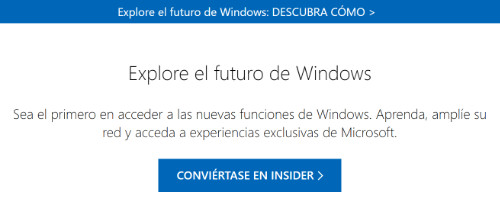
- Aunque no sirve para conseguir la ISO, podríamos ir a la app de Configuración de Windows 10 y, si usamos la misma cuenta Microsoft, en la sección de "Actualización y seguridad" nos dejará instalar las versiones en desarrollo mediante "Programa Windows Insider".
- Si no queremos actualizar ese mismo equipo a la May 2020 Update necesitaremos bajarnos la ISO desde la web oficial de Microsoft tras iniciar sesión:
- Descarga ISOs de Windows 10 Insider Preview
- Elegimos la build 19041, mejor en el anillo lento (slow), que es el más estable:
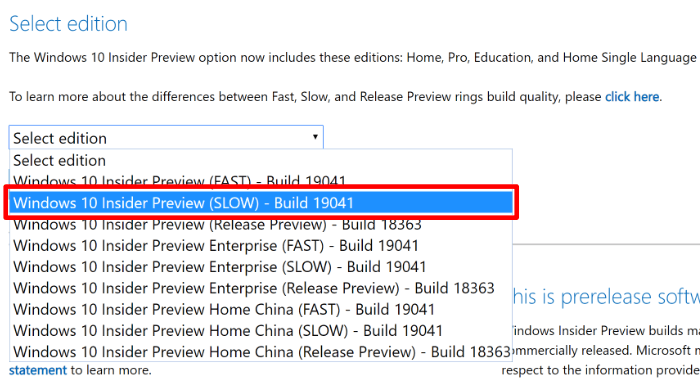
- Elegimos el idioma "Spanish" (español) y pulsamos en "Confirm" (confirmar), para que nos dé los enlaces:
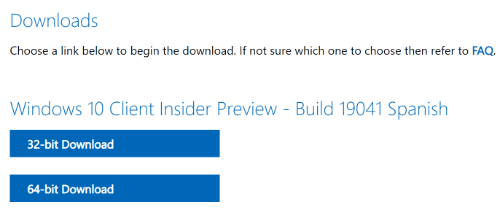
- Optaremos por "64-bit Download", pues prácticamente cualquier ordenador que siga en uso actualmente tendrá un procesador que soporte los 64 bits.
- Ahora veremos el archivo de la ISO de May 2020 Update ya guardado en la carpeta de destino (pesa unos 4,8 GB), y pulsando con el botón derecho del ratón saldrá una opción de "Grabar imagen de disco" si tenemos una grabadora de DVD.
![]()
- Si preferimos almacenar la imagen de Windows 10 May 2020 Update en un pendrive seguiremos el tutorial para grabar la ISO en un USB.
Hemos de pensar que los enlaces de Windows Insider cambian según llegan nuevas versiones que probar, así que en el siguiente apartado explicamos a utilizar Media Creation Tool para cuando la build 19041 se retire.
Media Creation Tool a partir de mayo
Cuando Windows 10 May 2020 Update se lance de forma oficial resultará más sencillo descargar su ISO, sin necesidad de registro. Deberemos bajar un pequeño programa de Microsoft llamado Media Creation Tool, que se encarga de todo.
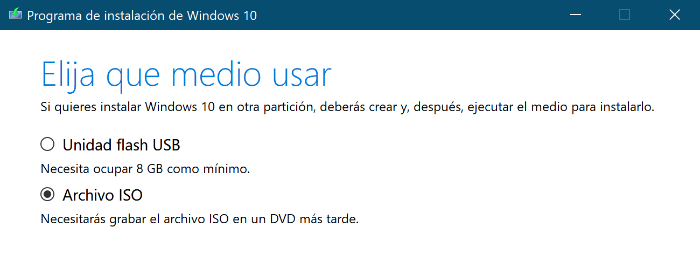
Esta utilidad nos ayuda a elegir la versión adecuada, la baja de Internet evitando cortes y la graba en un DVD o pendrive, incluso nos deja actualizar el sistema que estemos usando en ese momento.
Ya hemos explicado el proceso para descargar las ISOs de Windows 10 gratis con Media Creation Tool, que no cambia entre las diferentes actualizaciones. Eso sí, lo que ofrece es el software, pero para usarlo de forma legal debemos poseer una licencia, o conseguirla por algún medio (tienda físicas y online, o de nuestra empresa/centro educativo).
Tras descargar la ISO no necesariamente hay que usarla, de hecho es una buena idea tenerla a mano por precaución, por si un ordenador deja de funcionar y queremos formatearlo.
También vale la pena descargar la ISO de Windows 10 May Update si queremos reinstalar el sistema, para que vaya más fluido, pero haciendo antes una copia de seguridad, pues en el proceso podrían borrarse los datos personales guardados en los discos.
- Ver Comentarios




